Изключете или премахнете „Вашият компютър може да е изложен на риск“ в Windows XP
Наскоро преформатирах компютъра си, защото работеше бавно и след като инсталирах всички актуализации и програми, започнах да получавам досадно съобщение, което стартира в Windows XP SP2 , което е:
Your computer might be at risk. Antivirus software might not be installed.
Добре е, ако не знаете как да използвате компютър или забравите да инсталирате нещо, но ако знаете какво правите, това заяждащо изскачащо съобщение е досадно. И така, как можете да изключите съобщението? В тази статия обяснявам как.
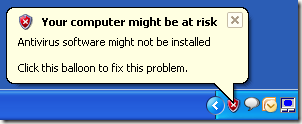
Стъпка 1(Step 1) : Отворете контролния панел(Control Panel) и щракнете върху Център за сигурност(Security Center) .

Стъпка 2(Step 2) : Сега за елементите, които са в червено, защитна стена(Firewall) , автоматични актуализации(Automatic Updates) или защита от вируси(Virus Protection) , щракнете върху двойната стрелка, която сочи надолу, и щракнете върху Препоръки(Recommendations) .

Стъпка 3(Step 3) : В долната част щракнете върху квадратчето за отметка, което казва „ Имам антивирусна програма, която ще наблюдавам сам(I have an antivirus program that I’ll monitor myself) “ и след това щракнете върху OK .
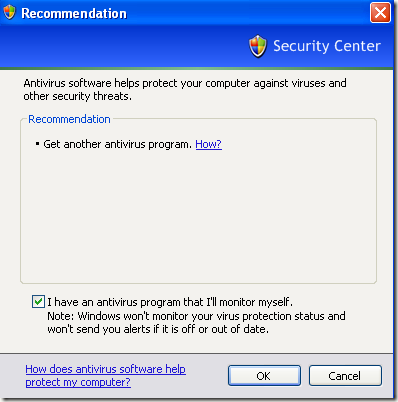
Имайте предвид, че можете да направите това, тъй като защитната стена не е включена(Firewall is not turned on) и автоматичните актуализации не са включени и за(Automatic updates is not turned on) изскачащи съобщения.
Можете също да щракнете върху връзката Промяна на начина, по който Центърът за сигурност ме предупреждава(Change the way Security Center alerts me) вляво в Центъра за сигурност на Windows(Windows Security Center) и да изключите мониторинга напълно.

Просто премахнете отметката от това, което не искате да се наблюдава повече и няма да получите отново съобщението Вашият компютър може да е в риск(Your computer might be at risk) !

Това е! Разбира се, трябва да се уверите, че имате инсталирана някаква антивирусна програма, както и защитна стена. Поддържането на автоматични актуализации също е умна идея! Наслади се!
Related posts
Инсталирайте мрежов принтер от Windows XP, като използвате настройката на драйвера
Как да запазите оформлението на иконите на работния плот в Windows XP, 7, 8
Как да инсталирате мрежов принтер във вашата домашна или офис мрежа
Контролният панел в Windows - Как да превключите към класическия изглед на Windows XP
Поправете редактирането на системния регистър е деактивирано от грешка на вашия администратор
Споделяйте файлове с всеки с Send Anywhere за компютър с Windows
Споделяне между компютри с Windows XP и Windows 7
Как да коригирате приложението YouTube, което не работи
Как да създадете Box Plot в Microsoft Excel
Как да деактивирате предпазните мерки за актуализации на функции в Windows 10
Как да инсталирате IIS и да конфигурирате уеб сървър в XP
Как да увеличите размера на миниатюрата по подразбиране на Windows Explorer за снимки
VirtualDJ е безплатен виртуален DJ софтуер за компютър с Windows
Коригирайте грешката „Имате нужда от разрешение, за да извършите това действие“.
Какво е разкъсване на екрана и как да го предотвратим?
Прикачете VHD файл в Windows XP
Как да използвате емулатор на Windows XP на Android с Limbo
Редактори на контекстното меню: Добавяне, премахване на елементи от контекстното меню в Windows 11
Отдалечен достъп до компютър с Windows XP или Windows Server 2003
Как да промените програмата за преглед на снимки по подразбиране в Windows
